Het maken van beats voor muziekvideo's is een van de beste technieken om de kijker te boeien en draagt bij aan de hele videobewerkingservaring. De laatste tijd zijn steeds meer mensen geïnteresseerd in het uploaden van muziekvideo's naar YouTube. Video's die perfect zijn gesynchroniseerd met muziekbeats, verzamelen meer klikken en het kan ook het hele tempo en de maatsoort veranderen. Eindelijk zal je reis naar het bewerken van muziekvideo's een geheel nieuwe dimensie krijgen met behulp van het maken van beats en kun je iets geweldigs leveren aan je kijkers.
- Deel 1: Beats maken in Wondershare Filmora
- Deel 2: Beste alternatieven voor het maken van beats voor muziek
Deel 1:Beats maken in Wondershare Filmora
Wil je beats maken voor je muziekvideo's? Mogelijk hebt u een handig hulpmiddel voor het maken van beats nodig. Een van de beste weddenschappen is Wondershare Filmore. De beatdetectiefunctie maakt het een perfecte pasvorm voor muziekvideo's. En deze software voor het maken van beats biedt ook basisfuncties voor snijden en splitsen en een enorme royaltyvrije bibliotheek voor je muziekvideo's.
Download gewoon een gratis proefversie van Wondershare Filmora X en ga aan de slag!
Stap 1:Importeer bronvideo's en muziekbestanden
Start Filmora na het downloaden. Je kunt de bronvideo's en muziek die je nodig hebt om beats te maken gewoon slepen/neerzetten of importeren.
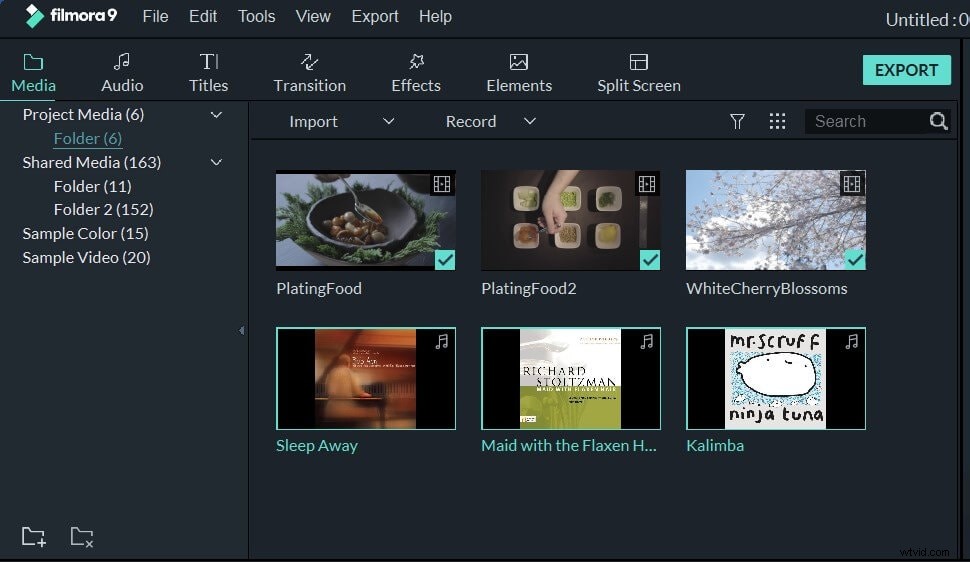
Stap 2:slagdetectie starten
Klik met de rechtermuisknop op het gewenste muziekbestand in de mediabibliotheek, selecteer Beat Detection , en dan begint Filmora automatisch de beats in het muziekbestand te detecteren. Je kunt ook naar het tabblad Audio gaan en 79 royaltyvrije muziek krijgen die is ingebouwd in Filmora om beats te maken voor je achtergrondmuziek als je je bronmuziek niet hebt.
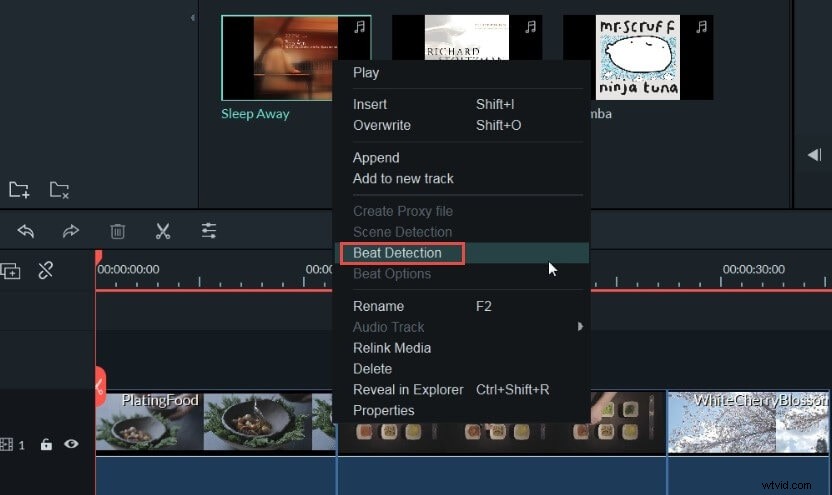
Stap 3:Sleep video's en muziek naar de tijdlijn en zet ze neer
Het kan even duren voordat Filmora de detectieplug-in installeert, en dan zie je een beermarkering "b" op de miniatuur van het muziekbestand. Dit betekent dat de Filmora klaar is met het detecteren van de beats voor de video die je hebt geselecteerd. Dan is het tijd om de video en muziek respectievelijk naar de video- en audiotrack te slepen en neer te zetten.
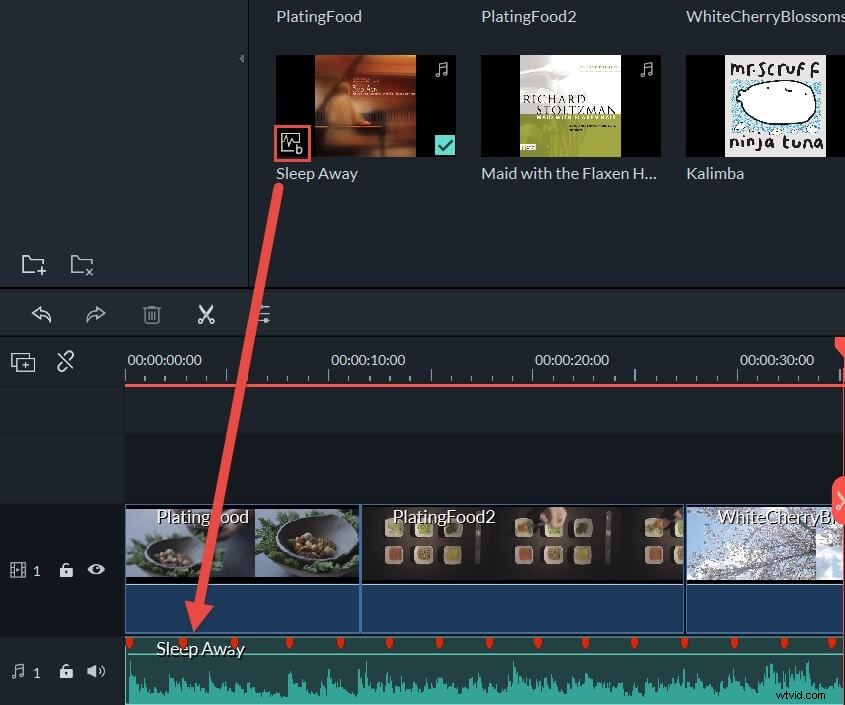
Stap 4:Configureer je eigen beat-instellingen
Beat markers in rood zijn te zien op de filmora op elke vier beats. Dit is de standaardconfiguratie. Vier beatmarkeringen die reageren op elke hit. De instellingen kunnen worden gewijzigd door de Beat-opties te selecteren in het rechtsklikmenu van het muziekbestand in de mediabibliotheek. Er wordt een pop-upvenster geopend waarin u de nodige wijzigingen kunt aanbrengen.
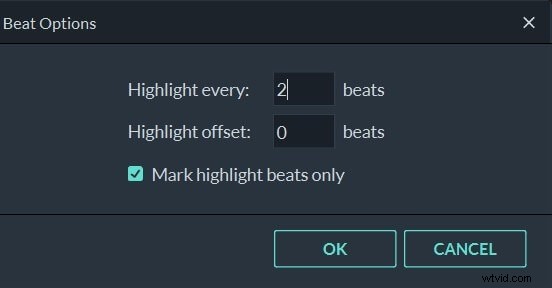
Stap 5:synchroniseer je video's met de muziekbeats
Nu u klaar bent met het markeren van beats, kunt u de video nauwkeurig synchroniseren volgens uw vereisten op de videotracks via per muziekbeat op de audiotrack. Deze hele behandeling zal de muziekvideo vloeiender en meer gestructureerd maken.
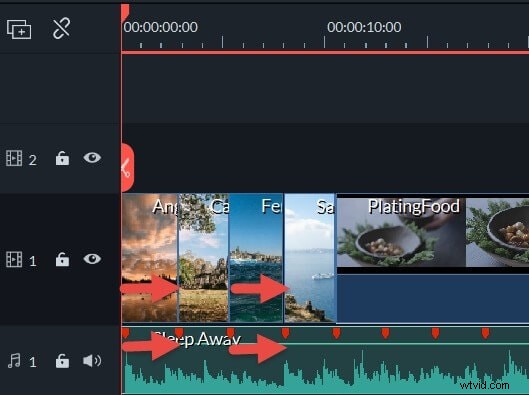
Stap 6:Sla uw bewerkte project op en exporteer het
Nadat u alle bewerkingen van uw muziekvideo hebt voltooid, kunt u op Exporteren klikken en het formaat selecteren dat u wilt, zoals mp4, om uw muziekvideo te exporteren. Filmora ondersteunt niet alleen verschillende video-indelingen voor de export, maar stelt je ook in staat om je muziekvideo rechtstreeks naar YouTube of Vimeo te uploaden.
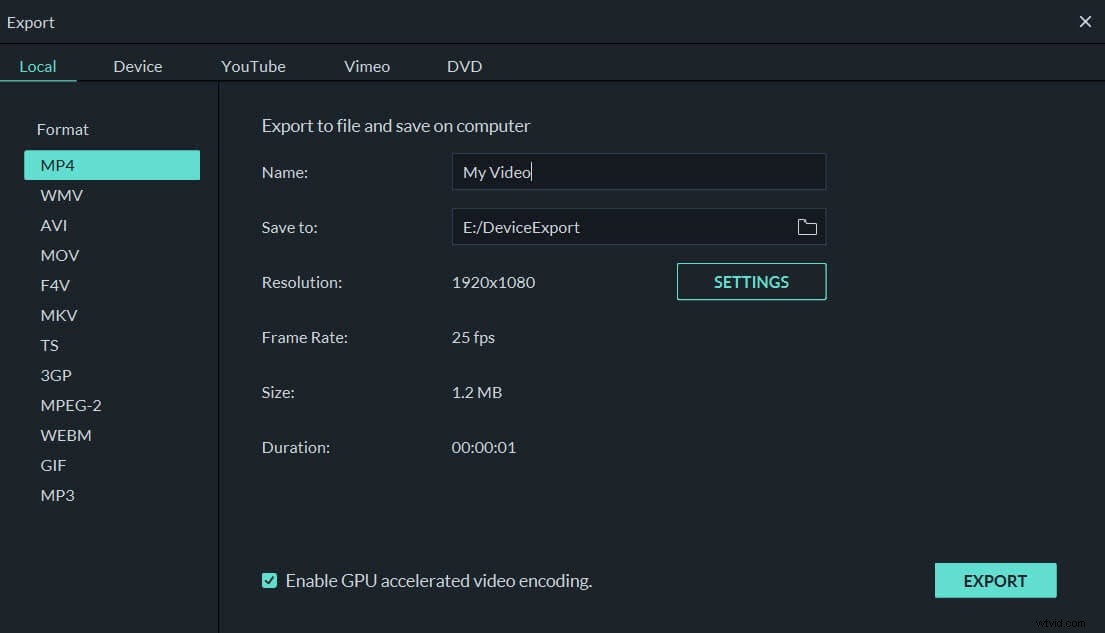
Als je vragen hebt over de bovenstaande stappen wanneer je beats probeert te maken met Filmora of als je beats wilt maken met andere software, kom dan en krijg meer gedetailleerde informatie over de beste tools voor het maken van beats. En je kunt ook de onderstaande instructievideo bekijken om beats te maken voor je muziekvideo's.
Deel 2:Beste alternatieven voor het maken van beats voor muziek
De diversiteit en overvloed in verschillende videobewerkingsprojecten stimuleert de ontwikkeling van verschillende videobewerkingssoftware. Afgezien van Wondershare Filmora, zijn hier enkele andere apps voor het maken van beats voor smartphones, Mac- en pc-computers.
1. Final Cut Pro ($299,99)
Met Final Cut Pro kan de gebruiker de beats op vele manieren synchroniseren met de video. Final Cut Pro staat geen directe toevoeging van de beats toe, maar de app werkt in samenwerking met de BeatMark X om je te helpen de beatmarkeringen toe te voegen aan de audio die je kiest als de videosoundtrack. Dit gebeurt allemaal in BeatMark X, waarna de gebruiker een XML-bestand kan maken dat vervolgens kan worden geëxporteerd naar Final Cut Pro.
Het proces van het toevoegen van beats is vrij eenvoudig. Het enige wat je hoeft te doen is de muziek aan de tijdlijn toe te voegen. Speel af en druk op de M-toets om een markering op elke tel toe te voegen. Lijn vervolgens de ingevoegde clips uit.
Recensie: Het platform staat geen geautomatiseerd proces toe voor het toevoegen van beeldmateriaal of het maken van bezuinigingen. En de prijs is niet gebruiksvriendelijk als je een krap budget hebt.
2. Premiere Elements ($59,99 als enkele app)
Premiere Elements vereenvoudigt het hele proces voor het maken van video's. Het toevoegen van beats aan de video is hier een eenvoudige taak. Het enige wat je hoeft te doen is het gewenste audiobestand aan de tijdlijn toe te voegen en vervolgens gebruik te maken van de beatdetectie. Dit voegt markeringen toe aan de hele track. De instelling voor beatdetectie kan naar wens worden aangepast. Het aanpassen duurt slechts enkele ogenblikken.
Recensie: Deze functie kan alleen worden gebruikt in de expertweergave van de app. Met de app voor expertweergave kan de gebruiker nieuwe markeringen toevoegen door de optie voor het maken van kralen in de tijdlijn in te drukken.
3. Splice (Gratis, maar biedt in-app aankopen)
Splice is een van de best beschikbare opties voor videobewerking voor het geval je heel veel video's opneemt op je iPad en iPhone. De app toont alle vereiste functies die nodig zijn om de video's als een professional te bewerken. Deze app bevat ook andere bewerkingstools die helpen bij het snijden in de video's of het toepassen van filters. Splice synchroniseert video's automatisch met de beats en voegt waar nodig ook de overgangen toe om de video-ervaring soepeler te maken. De app beschikt over een enorme royaltyvrije muziekbibliotheek en ook een ingebouwde voicerecorder.
Recensie: De gratis versie van de app biedt zeer beperkte opties en de gebruiker moet zich abonneren op maandelijkse of jaarlijkse abonnementen om van de rest te genieten.
Conclusie
Het maken van beats is van groot belang, wat magie kan creëren wanneer je aan een muziekvideo werkt. Hopelijk heb je na het lezen van dit artikel een volledig begrip van hoe je beats voor je muziekvideo's kunt maken. Als je beats wilt maken voor je eigen muziekvideo, kun je uit alle bovenstaande apps kiezen, en Wondershare Filmora kan een goede keuze voor je zijn. Kom op en doe met ons mee!
